19. Tâche N°18 : Fabriquer des formes géométriques complexes
C'est un outil extrêmement utile pour le dessin en général. Par exemple il est fort utilisé pour des dessins complexes du type du logo du Laboratoire de Physique Appliquée JHU. J'ai utilisé sous Postscript un élément noté path, soit une combinaison de segments, de lignes courbes, d'arcs, qui pris dans leur totalité constituent un objet dont l'intérieur défini par ses nouvelles frontières peut être coloré, rempli de motifs etc. Je vous montrerai ainsi comment créer l'image d'un cylindre solide, à l'aide d'un path constitué d'ellipses et de lignes.
Démarrez avec une page vierge.
Créez une ellipse comme suit :
Tapez le raccourci clavier a pour initier un arc.
Glissez l'arc jusqu'à la taille désirée.
Cliquez sur le bouton 1 de la souris trois fois (pour passer sur l'édition du sommet et arriver à l'édition des axes de l'ellipse). La position du pointeur de la souris doit se déplacer du coté du cercle vers le sommet.
Glissez le petit axe de l'ellipse à la taille désirée et cliquez sur le bouton 1 de la souris pour finir.

Créer un objet path (cylindre solide) : ellipse du sommet.
L'ellipse devient le sommet du cylindre. Pour fabriquer la base du cylindre :
Copiez le premier arc et placez le bien au dessous du premier.
Tapez le raccourci clavier e pour éditer (ou sélectionner edit dans le menu et cliquez sur l'ellipse du bas).
Tapez à nouveau immédiatement le raccourci clavier e ou cliquez sur le bouton 1 de la souris pour entrer dans le mode d'édition du point final.
Glissez le point final vers l'autre coté jusqu'à ce que le résultat soit la moitié inférieure d'une ellipse. Cliquez sur le bouton 2 de la souris pour finir.

Créer un objet path (cylindre solide) : (moitiè d')ellipse du bas.
Dessinez deux lignes pour créer les cotés du cylindre.
Sélectionnez la base et les cotés du cylindre, et tapez le raccourci clavier j pour "joindre" ces segments dans un path unique.
Sélectionnez tout. Si vous sélectionnez (individuellement) un des composants du path (les deux lignes du coté ou l'ellipse de la base), le path en entier sera en rehaut clair.
Copiez (avec le raccourci clavier c) et placez la copie sur le coté.

Créer un objet path (cylindre solide) : deux cadres de cylindre.
Sélectionnez le path (la partie la plus basse) du cylindre le plus à droite.
Sélectionnez l'élément du menu Options->Elements->Fill->(boite noire). A présent vous voyez comment créer arbitrairement des formes pleines.
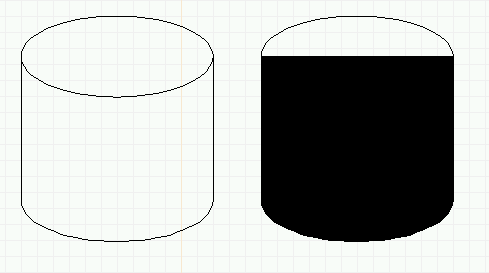
Créer un objet path (cylindre solide) : Deux cylindres, celui de droite consistant en un path rempli.
Finissez le cylindre de la manière suivante :
Coloriez la forme path en gris foncé.
Sélectionnez l'ellipse située au-dessus du cylindre colorié et recommencez les mêmes étapes pour le rendre plein et gris clair. cliquez sur l'ellipse du bas).
Utilisez le raccourci clavier X pour arranger correctement les éléments, avec l'ellipse gris clair au sommet de l'objet path gris foncé.
Placer le motif cylindre en haut à gauche du cylindre solide sur la droite. Astuce : Amener le motif à mi-hauteur du cylindre, puis effectuer un arrangement haut-bas des éléments afin que le motif se retrouve en haut, puis amener le motif à l'endroit voulu.

Créer un objet path (cylindre solide) : Le cylindre fini.